Ako urobiť snímku obrazovky v Hearthstone – TechCult
Rôzne / / June 08, 2023
Hearthstone je populárna digitálna zberateľská kartová hra, ktorú si užili milióny hráčov po celom svete. Hra ponúka ohromujúci vizuálny zážitok, ktorý si zaslúži byť zachytený na snímkach obrazovky. Využiť chvíľu v tejto hre je jednoduchý proces, ktorý sa dá urobiť rýchlo a jednoducho. V tomto článku vás prevedieme krokmi, ako urobiť snímku obrazovky v Hearthstone.

Obsah
Ako urobiť snímku obrazovky v Hearthstone
Či už chcete nasnímať snímku obrazovky svojej hry Hearthstone pre osobné použitie, alebo ju odoslať zákazníckej podpore na pomoc, je dôležité vedieť, ako ju urobiť. Našťastie je tento proces jednoduchý a dá sa dokončiť v niekoľkých jednoduchých krokoch. Postup:
1. Prihlásiť sa Hearthstone a vstúpiť do hry.
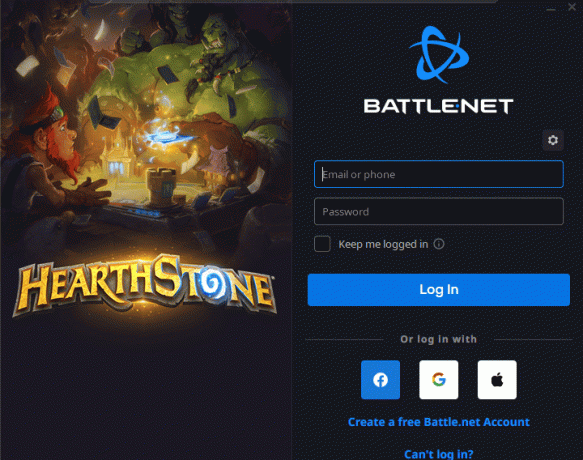
2. Keď už ste v hre, lokalizujte scénu ktoré by ste chceli zachytiť na snímke obrazovky.
3. Stlačte tlačidlo Windows + PrtScnTlačidlo (Print Screen).
na vašej klávesnici. Toto tlačidlo sa zvyčajne nachádza v pravom hornom rohu klávesnice.4. Otvor Maľovací program alebo akýkoľvek iný softvér na úpravu obrázkov, ktorý máte nainštalovaný v počítači.
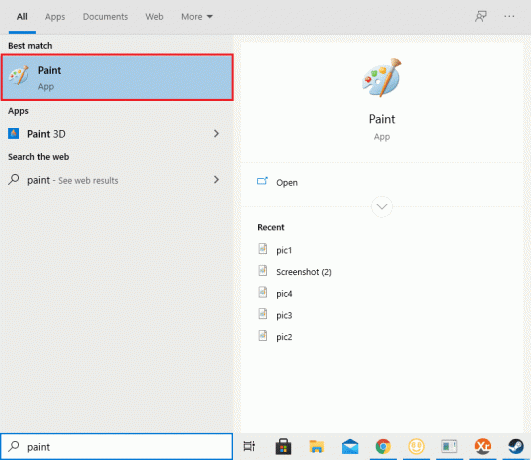
5. Stlačte tlačidlo Ctrl + Vkľúče spoločne prilepte snímku obrazovky do softvéru na úpravu obrázkov.
6. Uložte obrázok v požadovanom priečinku a formáte súboru.
Kam idú snímky obrazovky uložené v Hearthstone?
Hearthstone predvolene ukladá snímky obrazovky do nasledujúceho priečinka:
Windows: C:\Users\USERNAME\AppData\Local\Blizzard\Hearthstone\Screenshots
Mac: ~/Library/Application Support/Blizzard/Hearthstone/Screenshots
Prečítajte si tiež:Ako robiť snímky obrazovky na Macu
Je možné zmeniť priečinok snímok obrazovky v Hearthstone?
Áno, je možné zmeniť predvolený priečinok v Hearthstone, kde sa ukladajú snímky obrazovky. Ak chcete zmeniť priečinok snímky obrazovky, postupujte podľa nasledujúcich krokov:
Poznámka: Nezabudnite, že predvolený priečinok snímok obrazovky v Hearthstone môžete zmeniť na ľubovoľný priečinok podľa vlastného výberu.
1. Spustiť Hearthstone a vstúpiť do hry.
2. Klikni na možnostitlačidlo v pravom dolnom rohu hlavnej ponuky a otvorte Video tab.
3. Prejdite nadol na Snímka obrazovkyPriečinok oddiele.
4. Klikni na Prehľadávaťtlačidlo vyberte nový priečinok, do ktorého chcete uložiť snímky obrazovky.
5. Kliknite na súhlasiť aby sa zmeny uložili.
Vytváranie snímok obrazovky v Hearthstone je skvelý spôsob, ako zachytiť svoje obľúbené momenty a zdieľať ich so svojimi priateľmi. Dúfame, že vám náš sprievodca pomohol dozvedieť sa o tom istom. Pokračujte v čítaní, aby ste našli ďalšie užitočné triky a tipy!
Henry je skúsený technický spisovateľ s vášňou pre sprístupňovanie zložitých technologických tém každodenným čitateľom. S viac ako desaťročnými skúsenosťami v technickom priemysle sa Henry stal dôveryhodným zdrojom informácií pre svojich čitateľov.



